
Yandex Browser - один из наиболее популярных браузеров для разных версий Windows и MacOS на данный момент. Но порой он начинает сбоить или вовсе отказывается рабоатть. Тогда браузер нужно обновить. Но как?
Для регулярного обновления браузера есть несколько крупных причин:
Есть несколько методов, позволяющих получить последнюю версию браузера. Все они бесплатны, так как Yandex Browser является бесплатным продуктом, и приведут к одному результату: на вашем компьютере появится актуальная версия браузера.
По умолчанию Яндекс Браузер проверяет наличие новых версий и, найдя доступные, устанавливает их. Если функция автообновления не была отключена вручную, то вы рано или поздно увидите, что браузер обновляется сам - об это будет свидетельствовать изменение его версии, номер которой можно просмотреть в настройках, и особая вкладка с некоторой информацией о самых важных нововведениях.
Если же браузер не обновляется автоматически, необходимо проверить и включить данную возможность вручную:
Готово, после перезапуска браузера изменения окончательно вступят в силу. Как только он получит доступ к сети, будет произведена проверка на наличие новых версий. Если обновления отыщутся, начнётся их скачивание и установка. Весь процесс будет протекать в фоновом режиме.
Если автообновление вас по каким-то причинам не устраивает, вы можете запустить процесс обновления в любой момент:

Завершив процедуру установки, вы обновите свой Yandex Browser до самой актуальной версии. Данную процедуру можно повторять каждый раз, когда вы заметите, что новая версия стала доступной.
В самом браузере также есть функция, позволяющая выполнить поиск обновлений. Чтобы ей воспользоваться, необходимо выполнить следующие шаги:

Если в процессе обновления браузер столкнулся с ошибками, решить которые нет возможности, стоит прибегнуть к альтернативному способу обновления - переустановке. Удаляя имеющуюся версию, вы сотрёте все файлы браузера, а потом установите их снова, тем самым избавившись от всех не состыковок, вызывающих критичные ошибки. При этом ваши сохранённые пароли и логины не будут удалены, то есть сохраняться после переустановки, так как они располагаются в отдельной папке, которая не стирается вместе с браузером.
Открываем панель управления
Открываем раздел «Программы и компоненты»
Выбираем браузер и нажимаем кнопку «Удалить»
Adobe Flash Player - дополнение к Яндекс Браузеру и многим другим приложениям, необходимое для запуска различных медиаэлементов: поддержки видео, анимированных картинок, онлайн и офлайн игр и многого другого. Если на компьютере используется неактуальная версия Adobe Flash Player или данное приложение не установлено, браузер не сможет полноценно разворачивать многие части большого количества сайтов. Установка и обновление программы осуществляется всего в пару шагов:
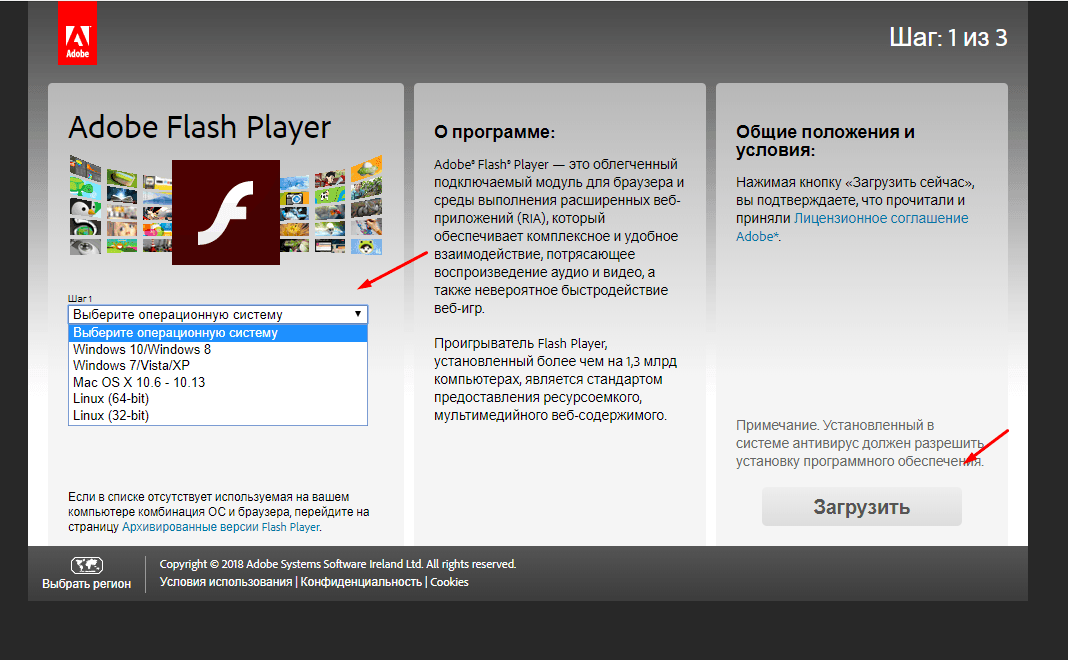
Браузер необходимо постоянно обновлять, чтобы он мог поддерживать все современные новинки, имел удобный дизайн и был способен защитить ваши данные. По умолчанию он будет обновляться самостоятельно, но можно установить последнюю версию вручную поверх уже установленного браузера или предварительно удалив его. Также нельзя забывать об установке и обновлении Adobe Flash Player.
Добрый день, уважаемые читатели! В этой статье, я покажу как обновить Яндекс браузер до последней версии бесплатно для Windows 7, 8, 10. Инструкция пошаговая, с картинками, так что справится даже начинающий пользователь ПК.
С каждым обновлением, разработчики устраняют найденные ошибки, недоработки, закрывают так называемые "дыры". Так-же обновления включают в себя улучшения интерфейса и добавление новых функций в Яндекс браузер.
Как обновить Яндекс Браузер до последней версии бесплатно на Windows 7, 8, 10
2. На открывшейся странице мы видим: текущую версию Яндекс браузера, а так-же сообщение "Доступно обновление в ручном режиме". Жмём кнопку "Обновить".

3. Теперь мы видим, что началось обновление Яндекс браузера до последней версии, время обновления зависит от скорости вашего интернет соединения.

4. По завершению обновления мы видим сообщение "Обновление завершено. Перезапустите Яндекс чтобы обновления вступили в силу". Жмём кнопку "Перезапустить", после чего произойдёт перезагрузка и полное обновление Яндекс браузера.

5. Опять заходим в раздел "О Яндекс браузере" и видим что версия браузера изменилась на более новую, а так-же сообщение "Вы используете актуальную версию Яндекс".

Если вы впервые решили использовать Яндекс браузер на своём компьютере, то можете скачать его с официального сайта пройдя по этой ссылке https://browser.yandex.ru
Ещё раз хочу напомнить что все бесплатные программы необходимо скачивать с официальных сайтов, дабы не нахватать различных превьюшек, или каки то вирусов.
Мир компьютером и всего, что с ним связано, развивается бурными темпами. То, что вчера было новым, сегодня превращается в старье. К тому же их разрабатывают люди, которые склонны ошибаться. Поэтому обновление как «железа», так и программ необходимо.
И браузеры не исключение. Так как они работают с интернетом, где «обитает» огромное количество вирусов, любые погрешности в программном коде тут же используются для плохих целей. Эти вирусы могут нести в себе как невинную шутку, заключающуюся в различных картинках, выскакивающих раз за разом на мониторе, так и серьезную опасность. Особое место занимает многочисленные виды мошенничества, когда вирус использует компьютер жертвы для вымогательств или воровства необходимых паролей.
Если же говорить о Яндекс браузере, то он является относительно новым продуктом на рынке, а значит количество возможных ошибок в нем может быть выше, чем у его конкурентов.Отсюда следует, что обновления этой программы необходимо осуществлять как можно чаще.
Первый способ основан на том, что пользователь вначале закачивает новую версию Яндекс браузера на компьютер с официального сайта. Затем удаляет предыдущую версию из операционной системы, а потом запускает скачанный файл.
Для этого способа не нужны особые умения и навыки в использовании компьютера. Достаточно лишь следовать нижеприведенной схеме.
Вначале следует запустить Яндекс браузер. Наверху у него, где находятся значки «крестик», «свернуть», «на весь экран», есть еще один значок, выполненный в виде горизонтальных полосочек. На него необходимо нажать. На экране тут же выскочит меню с перечислением различных действий. Почти внизу, между строками «Настройки» и «Посмотреть фоновые страницы», находится надпись «О браузере Yandex». На нее нужно нажать.
После этого откроется вкладка с параметром «Помощь». В это же время браузер автоматически проверит все имеющиеся обновления и, в случае их нахождения, сам все установит на компьютер без дополнительных действий со стороны пользователя.
Когда предыдущие действия завершены, в открытой вкладке появится кнопка «Перезагрузить». Она одновременно сообщит пользователю, что обновления установились, и то, что компьютер следует перезагрузить, чтобы эти обновления работали нормально. Чуть выше этой надписи можно заметить номер нынешней версии браузера.
Нажав на кнопку «Перезагрузить», следует подождать повторного включения операционной системы. Как только это произойдет, можно снова спокойно работать с Яндекс браузером.
Если же снова зайти в меню «Помощь» (кнопка в виде шестеренки – «О браузере Yandex»), то в этой вкладке появится сообщение «У вас установлена последняя версия браузера», над которой будет изменен номер предыдущей версии на новый.
Бывает и так, что пользователь еще с ранних версий не обновлял браузер, и вдруг по какой-то причине ему потребовалось это сделать. Тогда вышеописанные действия придется немного подкорректировать. Вначале все происходит также: нажать на шестеренку вверху браузера, затем найти строку «О браузере Yandex». После этого откроется окошко, сообщающее о том, что данный браузер требует обновления. Теперь необходимо будет нажать на кнопку «Обновить», подождать, пока необходимые файлы установятся на компьютер, а после перезагрузить систему.
К сожалению, обновления в Яндекс браузере пока происходят только одним из представленных способов. Возможно, в скором времени программисты компании Yandex улучшат свое творение, и от описанных выше действий можно будет отказаться: обновления сами будут происходить, как это организованно, к примеру, в Google Chrome.
В обычном случае обновление Яндекс.Браузера в телефоне и компьютере не требуется (если вы являетесь обладателем хотя бы относительно новой версии).
Разработчики приложения предусмотрели проблемы с обновлением и решили избавить своих клиентов от траты времени на него, внеся в функции Яндекса автоматическое обновление.
Как оно работает? Каждый раз, когда появляется новая версия, ваше приложение автоматически обновляется (такое же имеется и у браузера Хром) при включении. Занимает это совсем мало времени.
Так зачем же нужно производить обновление, если приложение автообновляется при появлении новых версий? Бывает, что телефон блокирует эту функцию. Возможно даже, что вы просто давно не закрывали Яндекс.Браузер.
А обновление происходит именно при следующем запуске. В таком случае вам нужно просто выключить и снова включить браузер (но при наличии новых версий система дает сразу знать).
Новичкам в пользовании приложением не стоит переживать. Обновление проходит в течение нескольких минут. Но проводить его нужно обязательно, так как обновленные версии браузера:

Со всеми новыми вирусами и видами атак разработчики Яндекса предлагают новые версии, чтобы максимально защитить своих клиентов от опасности в интернете (все вирусы попадают на телефоны и компьютер именно через браузерные приложения).
Для начала нужно узнать, имеется ли новая версия приложения:
Если у вас в использовании находится устаревшая версия, то вам будет написано об этом. Нужно будет подтвердить обновление и все. Произойдет бесплатное обновление. После этого необходимо выполнить перезагрузку вашего браузера.
В XXI-веке с небывалой скоростью происходит развитие технологий, даже современному человеку сложно угнаться за прогрессом. Чтобы сохранить актуальность установленных программ в Windows, лучше включить автообновление, это же рекомендуем сделать и для Яндекс браузера, а если он не обновляется, проверяем наличие обновлений вручную. Преимущественно обновы обозревателя Яндекс исключительно полезны, но не исключена вероятность наступления сбоев, тогда обновления придётся откатывать. Дальше поговорим о том, нужно ли обновлять Яндекс.браузер, как это сделать и о возможных вопросах в процессе апгрейда.
Обновление – это набор исправлений, нововведений, улучшений для приложения или системы в целом. Все авторитетные программы выпускают обновления, это признак развития приложения.
Принцип разработки и внедрения нововведений приблизительно следующий:
Всего существует 3 способа обновления обозревателя: ручной, автоматический или с помощью инсталлятора. Под системным обновлением обычно подразумевается автообновление браузера. Обозреватель заносит в «Планировщик заданий» время проверки пакетов обновлений. Если в установленное время появилась возможность выполнить апгрейд, всё происходит автоматически, без действий пользователя.
Немаловажным и распространённым вопросом является — нужно ли обновлять браузер Яндекс? Мнения делятся на две части:
Чтобы понимать, нужно ли обновлять Яндекс браузер на компьютере, предлагаем рассмотреть достоинства и недостатки действия.
Вывод: каждый пользователь определяет для себя стоит ли обновлять Яндекс браузер согласно собственным предпочтениям. Если активно пользоваться устаревшими функциями (Flash Player, управление плагинами и т. п.), которые вырезаны из новых версий, однозначно лучше не обновляться. В остальных случаях обновление полезно.
Обычно проверка обновлений браузера Яндекс приводит к самообновлению. Если цель – обновить веб-обозреватель, этот метод подходит идеально:

Если нужно проверить обновление Яндекс браузера без его автоматической установки, есть альтернативный способ узнать актуальна версия обозревателя или нет. Принцип простой: узнаём текущую версию браузера и самую новую версию из доступных для скачивания, затем сравниваем их.
Как определить актуальную и текущую версию:

Запустить апдейт можем тремя способами:
При отсутствии желания ждать самообновления обозревателя, можем ускорить процесс:

По умолчанию браузер обновляется самостоятельно, без спроса пользователя и его активного участия. Это может происходить даже в то время, когда веб-обозреватель от Яндекс не запущен в системе. Автоматическое обновление приходится активировать только в случае, когда оно предварительно было выключено.
Как включить автоматическое обновление браузера, если оно было выключено:

Если не удаётся найти папку AppData, в системе выключено отображение скрытых файлов. Включаем отображение скрытых данных:

Важно! Во время перечисленных действий Yandex browser должен быть отключенным.

После следующего запуска браузера обновления начнут приходить автоматически.
Загружая установочный файл
и запуская его, происходит проверка актуальная ли версия установлена в системе. Если уже есть последняя версия браузера, ничего не произойдёт, лишь запустится уже существующий обозреватель. При обнаружении новых версий, во время установки произойдёт обновление обозревателя.
Есть и более радикальный способ обновления – удаление старой версии браузера и установка новой. Недостатком метода является возможная потеря личных данных. Его имеет смысл использовать только при невозможности начать обновление другими методами. Перед переустановкой ПО от Яндекс рекомендуем включить синхронизацию с профилем. Для этого переходим на страницу «Настройки», в первой же строке нажимаем «Настроить синхронизацию» и входим в профиль или регистрируем аккаунт на сервисе Яндекс.
Хоть у старых версий Яндекс обозревателя и меньшая безопасность, скорость работы, но обычно разница визуально незаметна, она выражается в 10-30% при определённых действиях. Уровень безопасности рядовой пользователь также не может самостоятельно определить. Зато в предыдущих версиях есть поддержка полезных плагинов на NPAPI.
Есть 2 способа вернуть обратно состояние Яндекс браузера, если он уже обновился:
Как отменить обновление Яндекс браузера через откат системы:

Если точечное восстановление не сработает, придётся откатывать всю систему:

Метод удобен и эффективен, но далеко не всегда присутствует удачная точка восстановления. При отсутствии бэкапов системы, придётся выполнять даунгрейд другим способом.
Как вернуть старый Яндекс браузер после обновления посредством переустановки:

Рекомендуем сразу выключить автообновление обозревателя и не переходить на вкладку «О браузере», иначе он может обновиться автоматически. Если во время установки происходит самообновление, выключаем интернет на период инсталляции обозревателя и удаления файлов, отвечающих за обновление.
По умолчанию Яндекс браузер постоянно обновляется. Если это поведение не устраивает по какой-либо причине (платный интернет, нужно использовать старые функции, браузер предназначен для тестирования ПО на всех версиях обозревателя), можем запретить Яндекс браузеру обновляться.
Как сделать чтобы обозреватель от Яндекса не обновлялся:

Яндекс браузер не всегда обновляется автоматически. Почему так происходит:
Что делать, если не обновляется Яндекс браузер:

Если это не помогло, пробуем настроить брандмауэр:

«Время стоит деньги», от чего перед началом обновления появляется вопрос, сколько это займёт времени. Всё время, потраченное на установку обновлений, редко превышает 1-2 минуты. Продолжительность напрямую зависит от производительности компьютера и скорости интернет соединения. При средних характеристиках ПК и хорошем интернете установка занимает около 30-40 секунд.
Понимая, как включить, отключить и откатить обновления в Яндекс браузере, можем точно понять, что конкретно нам нужно. Лучшее решение, по нашему мнению – проверить наличие обновлений, узнать нововведения в них и оценить необходимость обновлений. Мы в большинстве случаев рекомендуем выполнять ручное обновление с определённой периодичностью (от 1 недели до 1-2 месяцев).